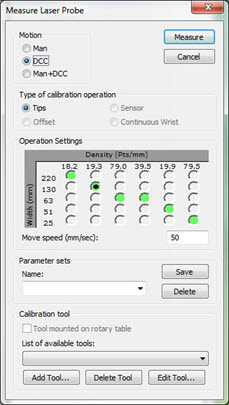
Las opciones del cuadro de diálogo Medir sonda láser determinan el procedimiento que el software utiliza para la calibración del sensor láser. Para abrir este cuadro de diálogo, abra el cuadro de diálogo Utilidades de sonda (Insertar | Definición del hardware | Sonda) y, a continuación, haga clic en Medir.
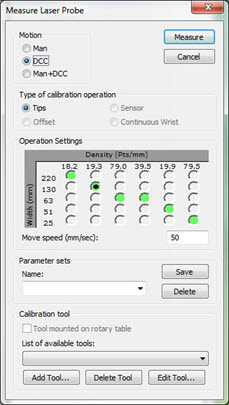
Cuadro de diálogo Medir sonda láser
Cambie las opciones siguientes según sea necesario o como se indica en "Paso 4: Calibrar el sensor láser".
Movimiento
Man: Esta opción requiere que se coloque el brazo de forma manual en varias ubicaciones diferentes que realizan una bisección de la herramienta de calibración. Esto varía según el fabricante del sensor. Esta es la única opción de movimiento disponible para máquinas de brazos.
DCC: Utilice este modo cuando el sensor láser tenga offsets precisos proporcionados por el fabricante del sensor o si ya ha ejecutado la rutina de calibración del offset. Esto mueve la máquina de una posición a otra según las recomendaciones del fabricante del sensor. No se le pide que coloque el sensor manualmente para cada punta que tenga que calibrarse.
Manual+DCC: Este modo es parecido al modo DCC, pero en este debe colocar el sensor sobre la esfera para comenzar la secuencia de calibración para cada una de las puntas que se calibren. El software le solicita que coloque la esfera al principio del proceso de calibración.
Tipo de operación de calibración
Las opciones de esta sección están disponibles en función del sensor láser. Puntas funciona con todas las sondas; Offset es solamente para los sensores Perceptron.
Puntas: Utilice esta opción para realizar una calibración estándar de todas las puntas seleccionadas para el sensor láser.
Offset: Utilice esta opción para hacer una estimación del offset del sensor láser en tipos de sensor láser Perceptron. Solo necesita las calibraciones de offset para posicionar la máquina correctamente para calibrar las puntas. Si omite este paso, tal vez el sensor no acierte en la esfera durante la calibración de la punta.
Cuando calibre sensores Perceptron por primera vez:
Utilizando la opción Offset, calibre una única punta.
Con la opción Puntas, calibre el primer ángulo de la punta y todos los demás ángulos de la punta.
Valores de la operación
Los elementos que aparecen en esta área varían en función del tipo de sensor láser.
Estados de sensor: Como se describe en el tema "Estados de zoom de escaneado (para sensores CMS)", estas opciones aparecen únicamente para los sensores CMS. Puede utilizar estas opciones para seleccionar un estado de sensor predefinido. Cada estado consta de una combinación concreta de frecuencia del sensor, densidad de datos y anchura del campo de visión (CDV).
Velocidad de movimiento [%]: Determina el porcentaje de la velocidad máxima de la máquina que el software utiliza durante el proceso de calibración.
Conjuntos de parámetros
Los conjuntos de parámetros permiten crear, guardar y usar conjuntos guardados para el sensor láser. Esta información se guarda con el archivo de sonda e incluye los valores del sensor láser.
Para crear sus propios conjuntos de parámetros con nombre:
Modifique los parámetros necesarios en el cuadro de diálogo Medir sonda láser.
En el área Conjuntos de parámetros, introduzca un nombre para el nuevo conjunto de parámetros en el cuadro Nombre y haga clic en Guardar. Para eliminar un conjunto de parámetros guardado, selecciónelo y haga clic en Suprimir.
Herramienta para calibración
Seleccione la herramienta de calibración adecuada. Si es su primera calibración, debe hacer clic en Añadir herramienta para definir la herramienta antes que nada. Para obtener información específica sobre la definición de una herramienta de cualificación, consulte el capítulo "Definir el hardware" de la documentación de PC-DMIS principal.
Asegúrese de que utiliza la herramienta de cualificación esférica que se suministra con el sensor láser. Las características de superficie de esta herramienta están diseñadas para obtener unos resultados de escaneado óptimos. Si utiliza una herramienta de otro fabricante, puede obtener datos poco precisos.